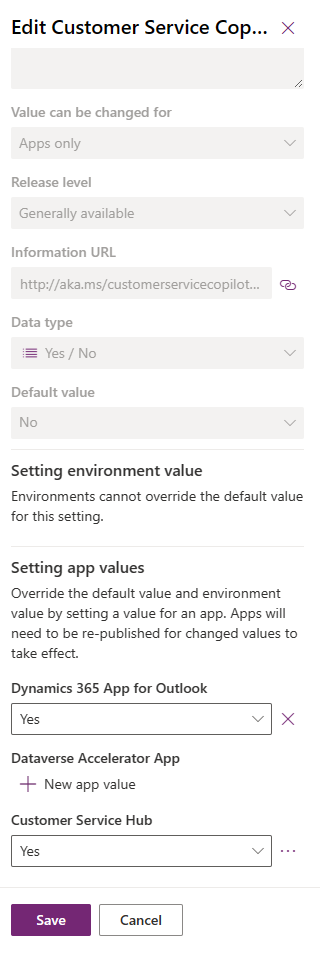Observação
O acesso a essa página exige autorização. Você pode tentar entrar ou alterar diretórios.
O acesso a essa página exige autorização. Você pode tentar alterar os diretórios.
You can configure the Copilot case summary on custom case forms and enable the Copilot features for custom apps.
Display Copilot case summary on custom case forms
When you enable the Copilot case summary feature, customer service representatives (service representatives or representatives) can see the case summary by default on out-of-the-box case forms. You can perform the following steps for the application to display the Copilot case summary on your custom case forms.
In Power Apps, add the msdyn_CopilotCaseSummaryLibrary.js web resource to your solution. Learn more in Add a web resource to a solution.
Select Add existing > More > Developer > Custom Control.
Search for and add the mscrmcontrols.csintelligence.copilotcasesummarycontrol custom control.
Select Tables, select Case, and then select Forms.
Create a new form or use an existing form. Learn more in Create, edit, or configure forms using the model-driven form designer.
In the form designer, select Components from the left navigation, select CopilotCaseSummaryControl and drag it on to the form.
Set the values of the following fields as:
- Case Summary: Any unused string column. Copy the unique name of the specified column.
- Incident ID: Case (Text)
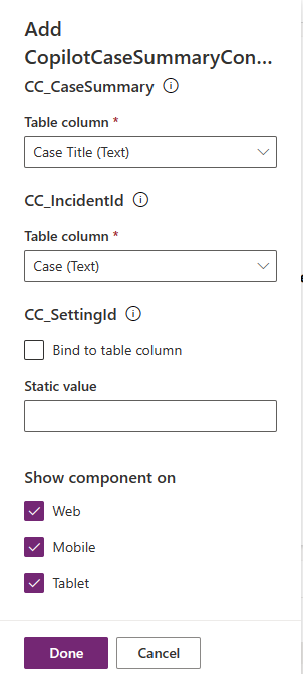
Save and publish the customizations.
Display case summary only when enabled
You must also configure the following settings to make sure that copilot summary doesn't load on the custom case form when the Copilot case summary feature isn't enabled or the experience profile linked to the representative doesn't have Copilot option enabled:
In Power Apps, add the event handler function for the On Change event. Learn more in Add or remove event handler function to event using UI.
Specify the following details in Configure Event:
- Set the Event Type to On load.
- Set the Library to msdyn_CopilotCaseSummaryLibrary.js
- Specify Mscrm.CSIntelligence.CopilotCaseSummary.setVisibilityOfCaseSummary in Function.
- Select Pass execution context as first parameter and specify the unique name of the table column value that you provided in Case summary, enclosed in quotations.
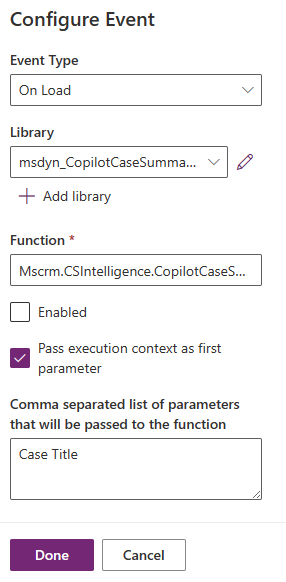
Save and publish the changes.
Enable Copilot features for custom apps
You can enable the Copilot features for custom apps in your organization. Perform the following steps to enable the Copilot features for a specific app:
In Power Apps, add the Customer Service Copilot Enabled setting definition. Learn more in add an existing setting definition.
In the Edit Customer Service Copilot Enabled pane, in the Setting app values section, for a required app, set the New app value to Yes. Learn more in Update a setting definition.